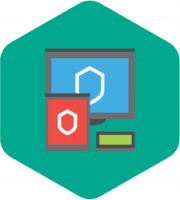Что делать, если антивирус блокирует запуск программы

Наверняка, каждый пользователь в своей цифровой жизни сталкивался с тем, что его надежное антивирусное решение блокирует безобидную программу или без причины бьет тревогу во время сканирования. Что такое ложноположительное срабатывание, и что делать и таких случаях?
Ни в коем случае не отключайте защитное решение. Воспользуйтесь полезным инструментом — добавьте приложение в список исключений. Рассмотрим, как это сделать в решениях «Лаборатории Касперского» для домашних пользователей.
Современные защитные решения подходят к защите комплексно: они проверяют код запускаемых программ и следят за подозрительными действиями установленных программ.
Разработчики разделили настройки для этих двух типов проверок:
-
Чтобы антивирус не блокировал запуск приложения из-за подозрительных действий, надо сделать его доверенной программой;
-
А чтобы антивирус перестал ругаться на программу при сканировании, ее надо добавить в исключения.
Как можно настроить обе эти опции в Kaspersky Internet Security и Kaspersky Total Security.
Если вы уверены, что ваше приложение делает только то, что нужно, добавьте его в список доверенных. Для этого в настройках исключений:
-
Откройте настройки антивируса от Kaspersky;
-
Выберите раздел Угрозы и исключения;
-
Прокрутите вниз до самого конца;
-
Нажмите Указать доверенные программы.
Настройки доверенных программ в Kaspersky Internet Security, Kaspersky Total Security
-
Укажите путь к нужному приложению.
Выберите, какие именно действия программы защите нужно игнорировать. Поочередно включайте и отключайте следующие три:
-
Не проверять открываемые файлы
-
Не контролировать активность программы
-
Не проверять зашифрованный трафик
Никогда не разрешайте взаимодействие с интерфейсом защитного решения. Надежным приложениям это не нужно.
Что делать, если антивирус ругается на программу при сканировании
Если программа вызывает у антивируса вопросы при сканировании, или же вы попробовали добавлять ее в список доверенных, но это не помогло, можно попробовать добавить ее в исключения из проверки.
-
Откройте настройки Kaspersky;
-
Выберите раздел Угрозы и исключения;
-
Прокрутите вниз до самого конца;
-
Нажмите кнопку Настроить исключения.
Настройки исключений в Kaspersky Internet Security, Kaspersky Total Security
-
В открывшемся окне нажмите Добавить.
Добавление нового исключения
-
Нажмите Обзор;
-
Выберите файл, который вы хотите добавить в исключения.
- Выберите компоненты, которые будут игнорировать файл при проверке. Для начала мы советуем отметить пункты Проверка и Файловый Антивирус, а если это не поможет — поэкспериментировать с остальными галочками, но не выбирать сразу все.
Настроить антивирус под свои нужды достаточно просто, но не забывайте о его непосредственной функции — он должен защитить ваше устройство от угроз. Поэтому добавление исключений не должно превращаться в правило. Не злоупотребляйте данной функцией, чтобы не пропустить реальные угрозы.
За консультацией по покупке и лицензированию вы можете обратиться в отдел продаж Allsoft.by. Мы доступны по электронной почте: sales@allsoft.by, либо телефонам: +375 17 336–55–40, +375 29 380–19–15, +375 33 365–19–15.


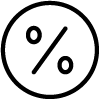










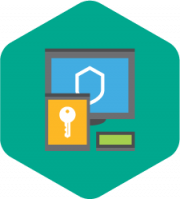
 0
0